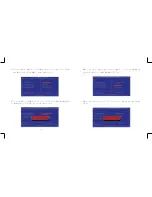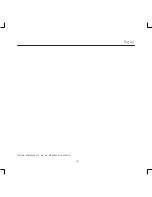10
11
ウェブカメラに接続する
ますます多くの人が友人たちとインターネットで通信するために、インターネット・
メッセージのソフトやフリーのインターネット国際電話を使用しています。その効果
は、ウェブカメラをインストールすることによって、さらに充実します。地元の小売
アウトレットでUSB ウェブカメラを見て周ることもできますし、ウェブ対応の小売店
を通じて購入することもできます。通常ウェブカメラのマニュアルにはインストール
の仕方の情報が提供されています。ウェブカメラをインストールしてから、ウェブカ
メラ用のソフトウェアをインストールし、インスタント・メッセージのアカウントを
正しく設定して下さい。インターネットを通じてチャットしている相手が見えるよう
になります。
メモリースティック、カードリーダー、メモリーカードに接続する
別のPC からファイルをコピーできます。そのために使用されるメモリーデバイスは
多種多様です。その中にはメモリースティック(フラッシュメモリー)、スマートメモ
リー、メモリーカード、ポータブルハードディスクなどが含まれます。それらのデバ
イスのほとんどを後部パネルのUSB ポートに接続できます。“メモリースティック”
を Yahoo のウェブサイトの検索ボックスに入力すると、メモリーデバイスのメー
カーが多数見つかります。フラッシュメモリーカードは、デジタルカメラ、MP3 プレ
イヤー、PDAや携帯電話用のメディア保存としては最も使い勝手が良く、人気のある
方式です。メモリースティックから本機にファイルをコピーするときは、メモリース
ティックを本機あるいはUSB ハブの後部パネルにあるUSB ポートに差込んでくださ
い。
注意:
1.不注意でメモリースティックを壊してしまわないために、Windowsのタスクバーの
右下にあるハードウェアのアンインストールのアイコンをクリックして、メモリー
スティックを“アンインストール”するようお勧めします。
2.本機がフォーマット、読み込み、データの書き込みをしている間は、メモリース
ティックを決して取り出さないで下さい。
3.本機がフォーマット、読み込み、データの書き込みをしている間は、決して不意に
電源を切らないで下さい。
4.メモリーデバイスの使用前に、付属の操作マニュアルを注意深く読んでください。
メモリーデバイスを差し込むとすぐに、画面の右下の角に風船が表示されます。これ
で本機が新しいハードウェアのインストールを検知したことを教えてくれます。その
風船はハードウェアデバイス(メモリー) と関連しているアイコンも示しています。
メモリーデバイスへ、あるいはメモリーデバイスからファイルのコピーが終了してか
ら、そのアイコンをクリックして下さい。
本機が新しいメモリーデバイスを検知すると、Windows はダイアログボックスを表示
し、メモリーデバイス用のドライバーをインストールするように促します。指示内容
は見ればすぐに分かる簡単なものです。インストールのプロセスを完了するために指
示に従ってください。ドライバーのインストールが完了すると、本機のハードディス
クドライブからメモリーデバイスにファイルのコピーができるようになります。その
逆も可能です。